Несомненным удобством цветовых моделей является их универсальность. Это означает, что зеленый цвет в любой программе-редакторе, использующей, например, модель RGB, будет иметь код 0,255,0. Как уже было отмечено, это удобно при переводе цветовых значений из одной программы в другую.
На рисунке 1.6 мы видим палитру Photoshop, на которой выбран зеленоватый цвет. Слева показаны сами оттенки цвета, а справа – значение RGB этого цвета в отдельных полях параметров. Более подробно работу с цветами непосредственно в Photoshop рассмотрим далее.
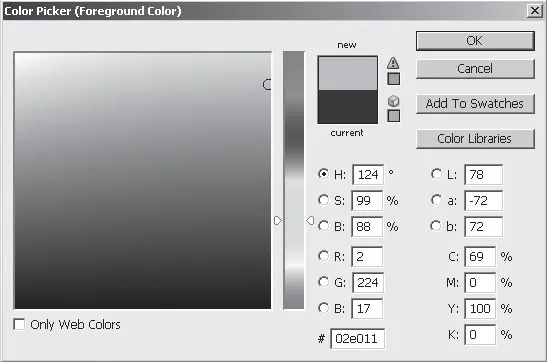
Рис. 1.6.В квадрате выделены RGB значения указанного цвета
Форматы графических файлов
Любое графическое изображение независимо от того, векторное оно или растровое, может храниться в компьютере исключительно за счет записывания его в отдельный файл. Каждый файл всегда имеет какой-то определенный формат.
Формат указывает на то, каким именно образом в файле представлена информация и какой программой ее следует читать. Обычно формат указывается через точку после названия файла при помощи двух, трех, а в некоторых случаях четырех букв. Например, если у вас есть файл Noname.jpg, то Noname – это название файла, а .jpg – это его формат. Если файл содержит музыку, то его формат будет. mp3 или. wav; если это текстовый файл, то вы увидите формат. doc или. txt и т. д.
Помимо вышеперечисленных, существует ряд форматов, указывающих на то, что содержание файла – изображение. Подробно остановимся на некоторых из них.
Наиболее часто употребляемыми форматами хранения графической информации являются .bmp, tif, jpg. Также мы рассмотрим специфический формат файлов, созданных в Photoshop, – .psd.
Начнем с наиболее классического формата —.bmp (Bitmap). Он является наиболее простым по технологии хранения графики. Мы уже говорили, что растровое изображение представляет собой совокупность точек. Так вот, файл формата .bmp просто запоминает позицию и цвет каждой точки. То есть каждый пиксель описывается с точки зрения позиции на изображении и цвета по какой-либо из цветовых моделей, и весь этот массив информации хранится в одном файле. Выглядит это примерно следующим образом: пиксель 1, позиция 0,0, цвет 120,120,240 (по модели RGB); пиксель 2, позиция 0,1, цвет 120,120,244; пиксель 3, позиция 0,2, цвет 120,120,248 и т. д. Разумеется, данная информация представлена гораздо более техническим языком, мы интерпретировали ее для удобства, однако суть сохранения изображения примерно такова. На рисунке 1.7 показано, по какой системе определяется позиция и цвет пикселей.
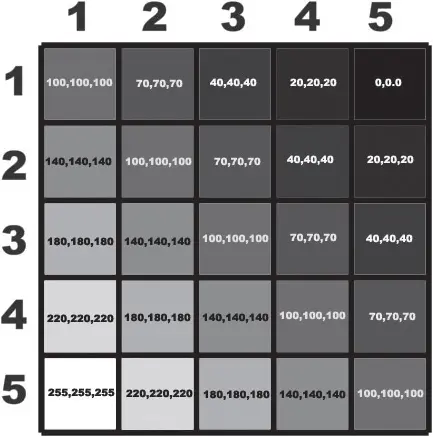
Рис. 1.7.Здесь мы видим изображение с градиентной заливкой размером 5 на 5 пикселей. Каждый пиксель имеет свои координаты и значение цвета по модели RGB
Открывая файл формата .bmp, мы заставляем программу прочитать информацию о месторасположении и цвете каждого пикселя и сгенерировать их, тем самым показывая изображение. То есть каждый раз, запуская файл формата .bmp, мы выстраиваем заново пиксели, формируя изображение.
Данный формат, как и любой другой, имеет свои плюсы и минусы. В частности, можно указать, что из-за столь подробного описания изображения размер файла, как правило, очень велик. Данный тип формата практически не используется в web-графике, так как там одно из основных требований – малый размер файлов.
В то же время этот формат позволяет передавать изображение с наивысшим качеством. Во многих случаях это бывает полезно. Мы уже говорили, что при увеличении масштаба растрового изображения неизбежно сталкиваемся с проблемой потери качества. Так вот, в случае масштабирования изображения в формате .bmp потери качества минимальны. Нередко именно он используется для хранения изображений, которые впоследствии будут печататься на широком формате. Сохранение высокого качества возможно за счет детальной прописки основных свойств каждого пикселя, входящего в состав изображения.
Итак, плюс данного формата – высокое качество передачи изображения, минус – большой размер файла.
Формат .tif похож на формат .bmp. Разница между ними в том, что .tif способен содержать в себе еще ряд дополнительных параметров, таких, например, как прозрачность пикселей, информация о слоях и т. д. Подробнее мы рассмотрим эти параметры непосредственно при работе с Photoshop. Плюсы и минусы этого формата такие же, как и у .bmp, однако стоит отметить, что за счет сохранения дополнительной информации размер подобного файла в среднем выше, чем размер файла в формате .bmp, содержащего аналогичное изображение.
Читать дальше
Конец ознакомительного отрывка
Купить книгу

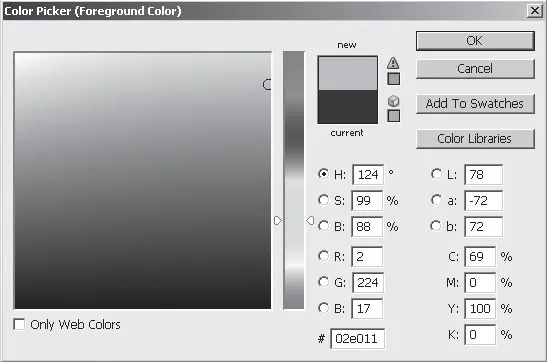
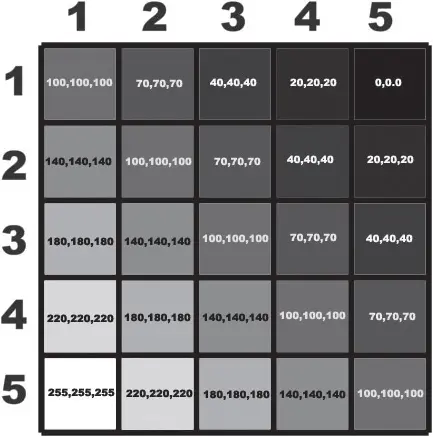






![Сергей Тимофеев - Как Из Да́леча, Дале́ча, Из Чиста́ Поля... [CИ]](/books/428372/sergej-timofeev-kak-iz-da-lecha-dale-cha-iz-chista-thumb.webp)




